Word 2010 ви предоставя отлична функция заСравнете документи, понякога се случва, че докато пишете документи, системата спира да реагира или се срива поради някаква причина. Въпреки че Word има опция за автоматично запазване, за да я възстанови обратно, но тогава ще бъде удивително да сравнявате двата документа ръчно. Като се използва Сравнете документ функция можете да автоматизирате процеса, за да се справите с този проблем при сравняване на двете версии. Също така би било полезно, когато трябва да сравните две версии на документа за преглед на подробни промени.
Стартирайте Word Word документ, който искатесравнете с друг документ. Например, създадохме две версии на документа, за да проверим какво сме пропуснали, сравнявайки ги помежду си. Първата версия на документа е показана на екрана по-долу.

Втората версия е почти същата.
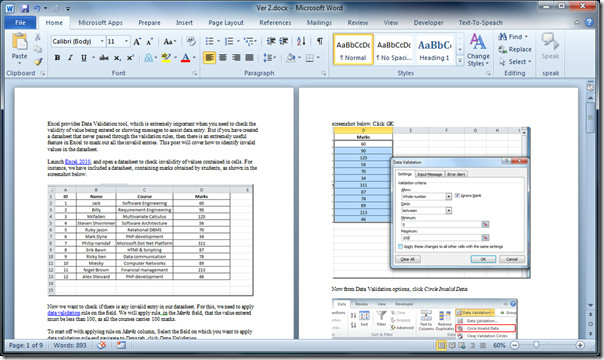
Ще сравним първата версия на документа с втората. За това отидете до Препратки раздела и от сравнение опции, щракнете Сравнете, както е показано на екрана по-долу.
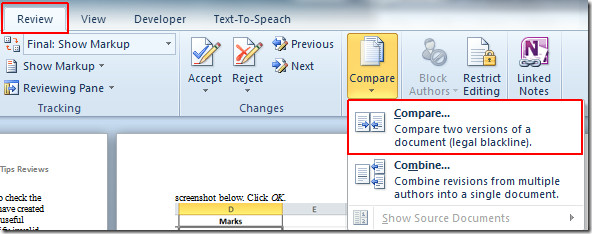
Ще изведе Сравнете диалоговия прозорец, cлижа | Повече ▼ за избор на различни елементи на документ за сравнение.
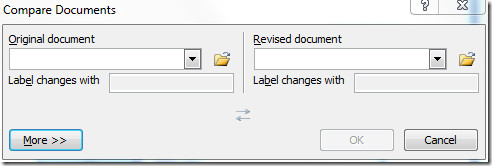
Подробните Настройка за сравнение ще се покаже прозорецът, активирайте онези опции за елементи, за които искате да се сравняват и двата документа. Ще проверяваме всякакъв вид промени. от Показване на промените, изберете Ниво на думата и от Показване на промените в: изберете Нов документ.
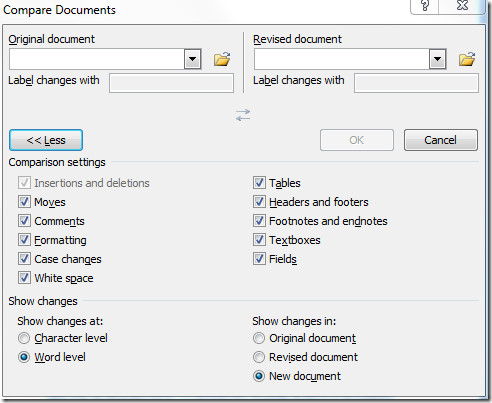
при Оригинален документ щракнете върху бутона за разглеждане и изберете документа, който искате да сравните с другата версия. Кликнете Open.
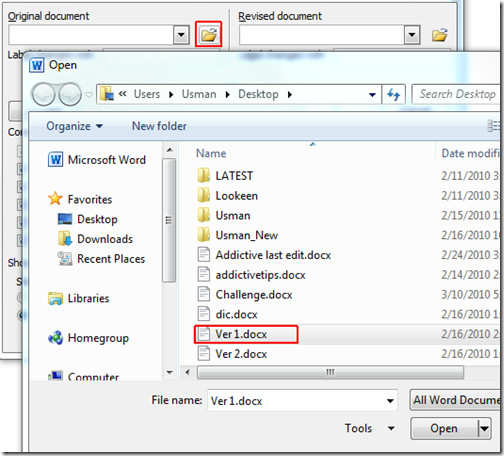
След щракване ще ви върне към Сравнете диалоговия прозорец на документа. Сега от Ревизиран документ, щракнете върху бутона за преглед, за да изберете преработения бутон. Щракнете върху Отвори, за да започнете процеса на сравнение.
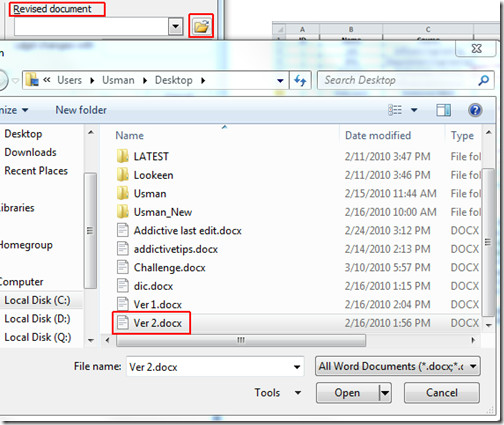
Можете да видите двата документа са поставени и готови за сравнение. Кликнете ДОБРЕ.
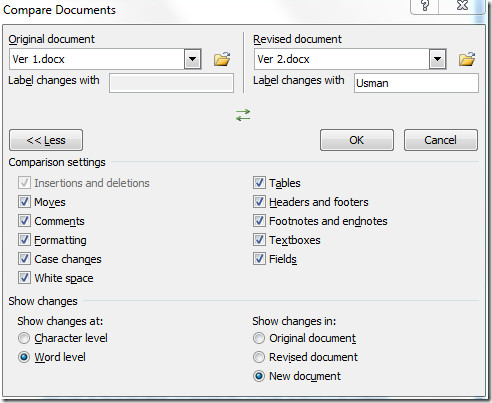
След щракване ще се отвори нов документ катоуточнен. В този документ той разделя прозореца на четири екрана. Най-лявият прозорец показва основните промени в документа, централният прозорец съдържа сравнен документ, където промените са маркирани в червен цвят. В десния прозорец и двете версии на документа се отварят, за да дадат обща представа за променените в двата документа.
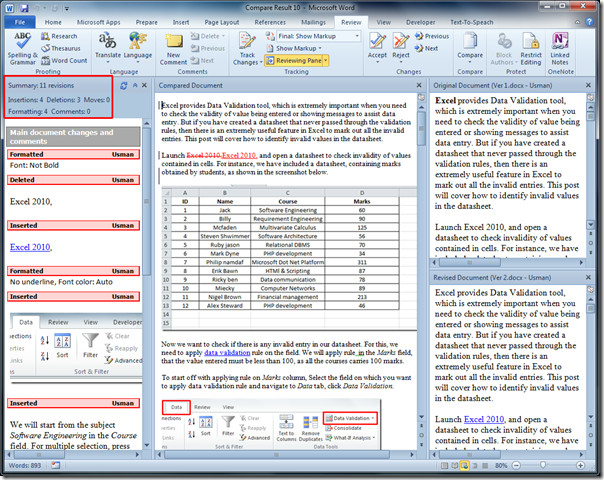
Сега нека разгледаме по-отблизо сравнението. Маркираният текст се вмъква във версия 2 на документа, поради което се показва Вмъкнати в левия прозорец.

Ако искате да сравните два текстови документа, CompareMyFiles би било полезно. Можете също да проверите по-рано прегледаните ръководства за индексиране в Word 2010 и създаване на воден знак в Word.













Коментари